SONY Xperia XZ Premium
Insérer la carte mémoire en 4 étapes difficulté Débutant

Votre téléphone
Sony Xperia XZ Premium
pour votre Sony Xperia XZ Premium ou Modifier le téléphone sélectionnéInsérer la carte mémoire
4 étapes
Débutant


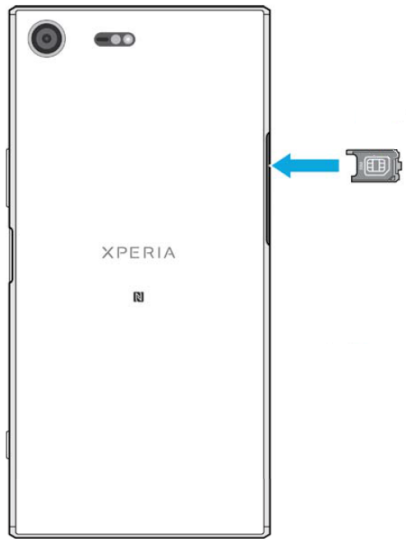

Bravo ! Vous avez terminé ce tutoriel.
Découvrez nos autres tutoriels